Portable Document Format (PDF), siapa yang tidak kenal format tersebut? Dari kaum pelajar hingga pekerja professional pasti sering berurusan dengan dokumen jenis ini. Jika kamu adalah pengguna aktif dokumen PDF dan sedang mencari tools yang tepat untuk melakukan editing dokumen, konversi dan beragam fitur menarik dengan dokumen PDF, aplikasi Wondershare PDFelement adalah solusi paling tepat.
Tim MakeMac sudah mencoba aplikasi ini selama beberapa hari dan ingin membagikan reviewnya untuk kamu para pembaca setia. Yuk langsung kita mulai saja!
Mengenal Wondershare PDFelement
Seperti yang sudah saya bahas di awal, Wondershare PDFelement adalah solusi lengkap untuk semua fitur pengolahan dokumen PDF. Ada 3 fitur utama yang akan saya bahas kali ini yaitu edit dokumen, pemindai OCR dan fitur membuat dokumen formulir menggunakan Wondershare PDFelement.Fitur Unggulan di Wondershare PDFelement
1. Edit Dokumen PDF
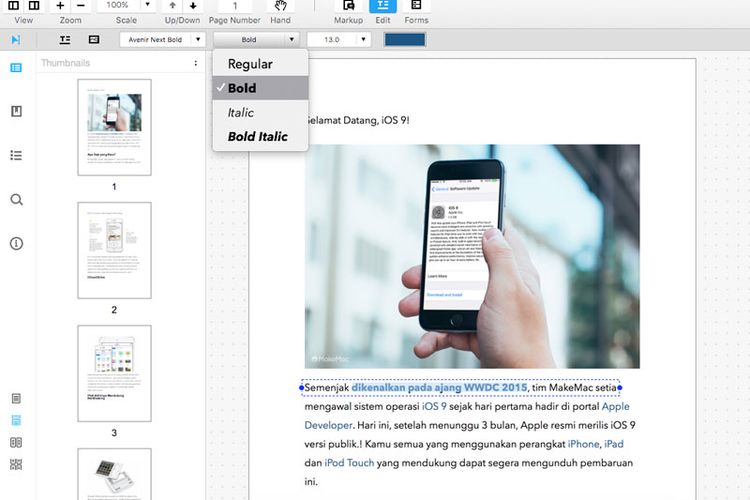
Caranya juga sangat mudah, tinggal buka dokumen kamu di Wondershare PDFelement lalu pilih tombol Edit di bagian toolbar atas. Setelah itu klik 2x pointer mouse kamu pada barisan teks yang ingin diganti. Jangan lupa, atur juga jenis font yang kamu inginkan atau mode hurufnya ya (tebal, miring atau menggunakan garis bawah).

Pindah ke sebelah kiri tombol Edit, pengguna dapat menikmati fitur Markup. Fungsinya hampir sama sih, bedanya di Markup ini penambahan teks atau gambar yang kamu berikan tidak mengubah dokumen asli. Contoh paling mudah untuk penggunaan fitur ini adalah proof writing atau koreksi yang diberikan oleh editor utama (dosen misal) kepada sang pemilik artikel (mahasiswa yang sedang mengerjakan laporan).

2. Fitur Pindai Gambar – OCR
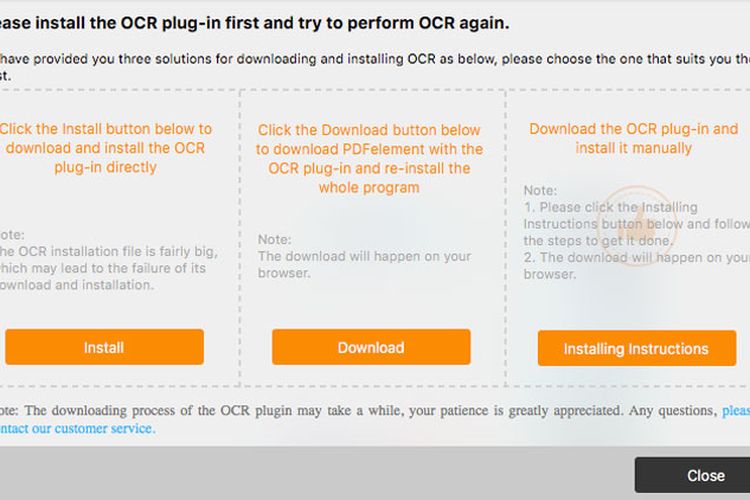
Silahkan buka gambar atau file dokumen tersebut dengan Wondershare PDFelement lewat menu Open. Secara otomatis Wondershare PDFelement akan memberikan informasi jika dokumen kamu dapat dipindai menggunakan fitur OCR. Silahkan ikuti langkah yang diberikan seperti instalasi plugin OCR dan mode memindai. Nantinya jika sudah selesai dan teks dalam gambar tersebut dapat terdeteksi, kamu dapat mengeditnya atau salin ke dokumen lain seperti gambar di bawah ini:

3. Membuat Formulir dengan PDF, Gampang Banget!
Fitur tambahan yang juga wajib kamu coba di Wondershare PDFelement adalah mode membuat formulir dari dokumen PDF. Biasanya metode ini digunakan untuk kuesioner atau hal lainnya seperti formulir pendaftaran lomba.Pengguna dapat berkreasi sebebas mungkin dalam membentuk formulir yang sesuai. Seperti batasan input karakter di sebuah textfield, mode radio button yang dibuat sesuai dengan formulir kamu atau beragam hal lainnya.
:quality(100)/photo/makemac/2017/11/iphone-x-makemac-1.jpg)
:blur(7):quality(50)/photo/makemac/2015/10/PDFelement-thumb1.jpg)
:blur(7):quality(50)/photo/2024/10/18/image-1jpg-20241018045232.jpg)
:blur(7):quality(50)/photo/2024/03/01/doorprize-majalah-bobo-edisi-ter-20240301024421.jpg)
:blur(7):quality(50)/photo/2024/02/27/majalah-bobo-edisi-terbatas-ke-3-20240227025718.jpg)
:blur(7):quality(50)/photo/2019/09/18/1914149125.jpg)
:blur(7):quality(50)/photo/makemac/2017/11/iphone-x-makemac-1.jpg)